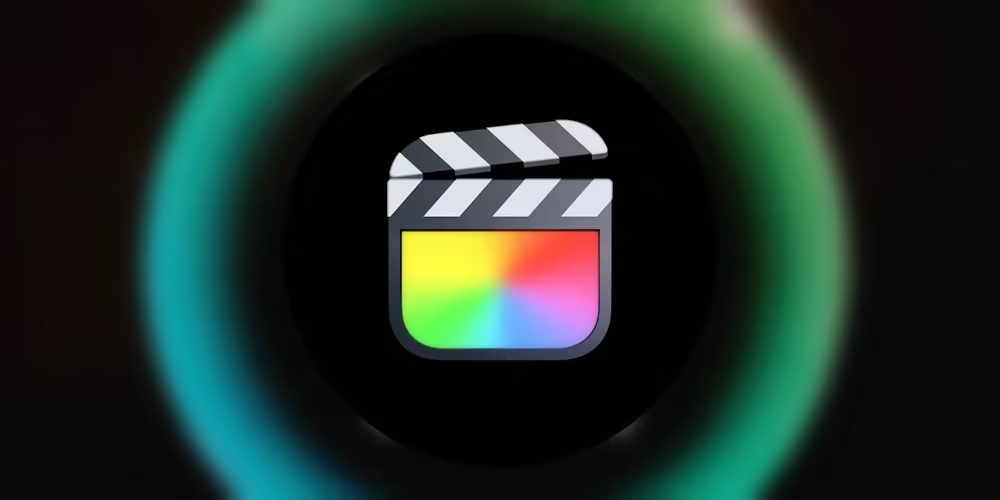Final Cut Pro 音频降噪、人声增强插件,优化视频中的人声表现
文章摘要
HeoGPT
这篇文章介绍了在 Final Cut Pro 中使用 FxFactory 插件提升音频降噪效果的方法。文章指出 FCP 自带的音频工具操作复杂,推荐安装 FxFactory 并使用其中的 AudioDenoise AI 插件实现智能降噪。该插件基于机器学习,可自动识别人声并去除背景噪音,保留音质自然。文章详细说明了插件的安装步骤、界面功能、主要控制参数(如降噪强度、频段平衡等),并提供了不同场景下的推荐设置和实用技巧,帮助用户在视频剪辑中快速获得清晰纯净的音频效果。
Final Cut Pro 对于音频的效果感觉不是很好用,特别是常见的比如降噪场景,调节起来非常复杂。用上插件就好很多了。这里推荐使用 FxFactory 的降噪效果。
首先就是安装 FxFactory。
下载地址:
马克喵:https://www.macat.vip/51386.html
迅雷云盘:https://pan.xunlei.com/s/VOcJcba0OcrncKlbq2IYlyIXA1?pwd=yykr
夸克网盘:https://pan.quark.cn/s/38462cf23d6d
安装并激活后,点击右上角的搜索,输入 audio
找到这两个应用点击下载。

使用
使用也是很简单,在安装成功之后,将效果器拖拽到视频/音频上。

我们还可以调节强度
我们可以将音频效果的把手拉下来就可以看到效果详情。

点击面板可以调整降噪。

总体逻辑
AudioDenoise AI 是一个基于机器学习的音频清理插件,它的核心目标是:
智能识别语音频段并去除背景噪音(例如空调声、电流噪、环境嘈杂声),同时尽可能保持人声清晰自然。
它的所有控制项都围绕“降噪强度”和“频段平衡”展开。

界面分区说明
① 顶部栏(Preset & 状态控制)
- 左上角:预设菜单(Preset Dropdown)
- “默认”(Default)是插件的基础预设。
- 你可以点击下拉菜单选择不同的预设(例如 “Dialogue Clean” 或 “Outdoor Ambience”),快速套用不同降噪风格。
- 旁边的 < > 按钮可在预设间切换。
- 右上角:On / Off 开关
- 控制插件是否启用。
- 若关闭(Off),音频将直接绕过插件(bypass),听到的是原始声音。
- 可用于对比“处理前后”的效果。
② 中心区:核心控制区(Main Control Area)
- 大旋钮:Strength(强度)
- 控制 AI 降噪的强度。
- 数值越高,降噪越激进,但可能损失部分语音细节或自然度。
- 一般人声推荐范围:60% ~ 85%。
- 你当前截图是 80%,属于比较干净但略带轻微“电感”的清理级别。
- 波形显示区(中央下方波形图)
- 实时显示插件检测到的音频信号强度。
- 红/粉色部分代表噪声检测范围,随强度变化实时响应。
- 下方的图标功能:
- 💾 保存设置(Save Preset)
- ⬇️ 载入预设(Load Preset)
- 🔄 重置参数(Reset)
- ⓘ 或 Ⓞ 帮助 / 信息(打开插件文档)
③ 左侧区:输出控制(Output Section)
- Output 滑杆
- 控制整体输出电平(相当于插件后的“总音量”)。
- 如果降噪导致音量下降,可在这里稍微补偿。
- 电平表(dB Meter)
- 实时显示输出信号的响度(以 dB 为单位)。
- 用于避免输出削波(clip)。
④ 右侧区:信号电平 & 电平控制(Level Section)
- Level 滑杆
- 独立控制插件内的信号电平,通常用来平衡输入/输出。
- dB 电平表
- 显示插件输出时的信号动态范围。
- 这部分是视觉反馈用的,不需要频繁调整。
⑤ 底部区:频段调节(Frequency Balance)
- Low / Mid / High 三个旋钮
- 分别对应低频(如环境低噪)、中频(人声主体)、高频(嘶声、电流声)。
- 你可以用来微调降噪算法在不同频段的“灵敏度”。
- 一般建议:
- 想保留更多人声 → 适度降低 Mid 降噪灵敏度;
- 想去掉低频嗡嗡声 → 提高 Low;
- 想去掉高频电流嘶声 → 提高 High。
- 这三个旋钮配合中心的 Strength,可以实现更自然的降噪曲线。
实际使用建议
| 场景 | 推荐设置 |
|---|---|
| 室内录音,轻微空调声 | Strength 60–70%,Low 80,Mid 90,High 70 |
| 室外采访,风声明显 | Strength 75–85%,Low 90,Mid 85,High 80 |
| 网络会议录音,麦克风底噪 | Strength 70%,Low 60,Mid 100,High 70 |
小技巧
- 若你在 Final Cut Pro 中叠加了多个音频插件(如 EQ + AudioDenoise),建议将 AudioDenoise 放在最前面(信号链顶端)。
- 若想更细调 EQ,可在 FCP 里加上内置 “Channel EQ” 插件在其后。
- AudioDenoise AI 的处理是实时的,不会改变源文件,所有调整都是非破坏性的。
- 感谢你赐予我前进的力量
打赏者名单
因为你们的支持让我意识到写文章的价值🙏
本文是原创文章,采用 CC BY-NC-ND 4.0 协议,完整转载请注明来自 张洪Heo
评论
生成评论
匿名评论
违规举报
✅ 你无需删除空行,直接评论以获取最佳展示效果